Ați scris un script shell, dar nu știți cum să îl rulați. Aceasta este o problemă cu care se confruntă mulți utilizatori novici de Linux. Pentru ca scriptul să poată fi rulat, acesta trebuie pregătit într-un mod special. Acest lucru se poate face în diferite moduri.
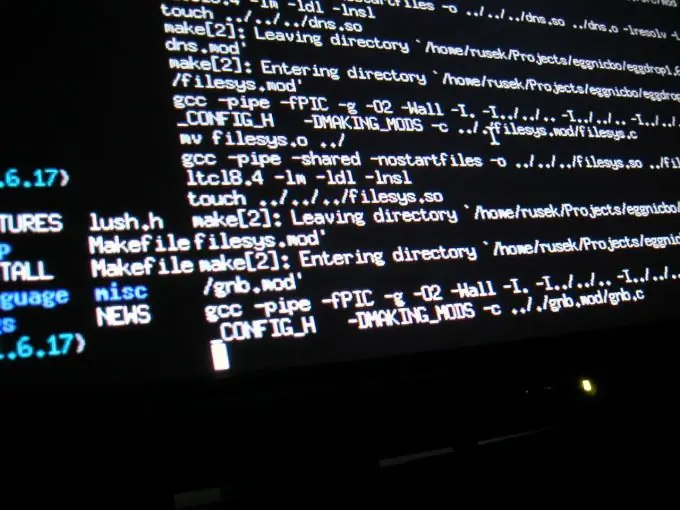
Instrucțiuni
Pasul 1
Cea mai ușoară cale este de a face scripturile executabile și de a le rula utilizând programul Midnight Commander. Majoritatea distribuțiilor Linux o au deja. Cu toate acestea, lipsește de obicei din alt="Image" Linux și Ubuntu, caz în care trebuie instalat executând următoarea comandă: Pe alt="Image" Linux, pentru a instala acest program, va trebui să îl descărcați ca RPM și apoi instalați-l. Treceți la folderul în care se află fișierul folosind comanda cd urmată de calea completă către acel folder. Apoi executați această comandă: rpm -i./filename.rpm
unde fișierul.rpm este fișierul pe care l-ați descărcat. În Ubuntu, procesul de descărcare și instalare este automatizat, va trebui să utilizați o singură comandă pentru al porni: sudo apt-get install mc Executați toate comenzile de mai sus din modul root. Nu există un astfel de mod în Ubuntu, deci comanda sudo este utilizată înainte de apt-get. Odată ce Midnight Commander este instalat, acesta poate fi lansat de orice utilizator folosind următoarea comandă: mc
Pasul 2
Dacă Midnight Commander nu este utilizat, puteți modifica permisiunile fișierului script shell, astfel încât să poată fi executat cu următoarea comandă: chmod 755 nume fișier
unde numele fișierului este numele fișierului script. Încercați acum să îl rulați:./ nume fișier
Pasul 3
Dacă preferați să utilizați Midnight Commander, modificați permisiunile scriptului după cum urmează. Lansați acest program, accesați folderul cu fișierul pe care l-ați creat, mutați indicatorul pe acesta, apoi în meniul Fișier găsiți elementul Drepturi de acces. Bifați casetele „Începeți / căutați proprietarul”, „Începeți / căutați grupul” și „Începeți / căutați altele” (este posibil ca unele dintre ele să nu fie instalate dacă nu doriți să permiteți altor utilizatori să ruleze scriptul). Salvați setările cu butonul „Instalare”. Acum numele fișierului din listă va deveni verde și va apărea un asterisc în stânga acestuia. Plasând cursorul peste el și apăsând tasta „Enter”, puteți rula fișierul.






